シスコ コミュニティにおける Webex ログインは、2023 年 2 月 28 日をもって終了します。今後シスコ コミュニティにログインするには Cisco.com アカウントを使用する必要があります。
これまで Webex ログインを使用していたコミュニティ メンバーのみなさん、
メンバーランキング、投稿履歴、表示名などを継続する方法を説明します。以下の手順で Cisco.com の ID で新しいコミュニティ アカウントを作成し、2 つの ID を統合するリクエストを送信できます。ID がマージされると、旧コミュニティのユーザー名は Cisco.com アカウントに関連付けられます。
ステップ 1:この変更には新しい Cisco.com アカウントが必要です。(既存の Cisco.com ID は使用できません)Cisco.com アカウントの作成手順は How to create a Cisco CCO ID を参照してください。
*NOTE* Cisco.comアカウントは、Webex アカウントと同じメールアドレスを使用する必要があります。
ステップ 2:3 月 1 日以降、新しい Cisco.com アカウントに 紐づいた仮の コミュニティ ユーザー名を新規に作成してください。コミュニティ ユーザー名の作成手順は、こちら をご覧ください。
*NOTE* コミュニティへのログインに Webex を使用していたことを知らせるため、「コミュニティ ユーザー名」作成ページで必ずチェックボックスにチェックを入れてください。
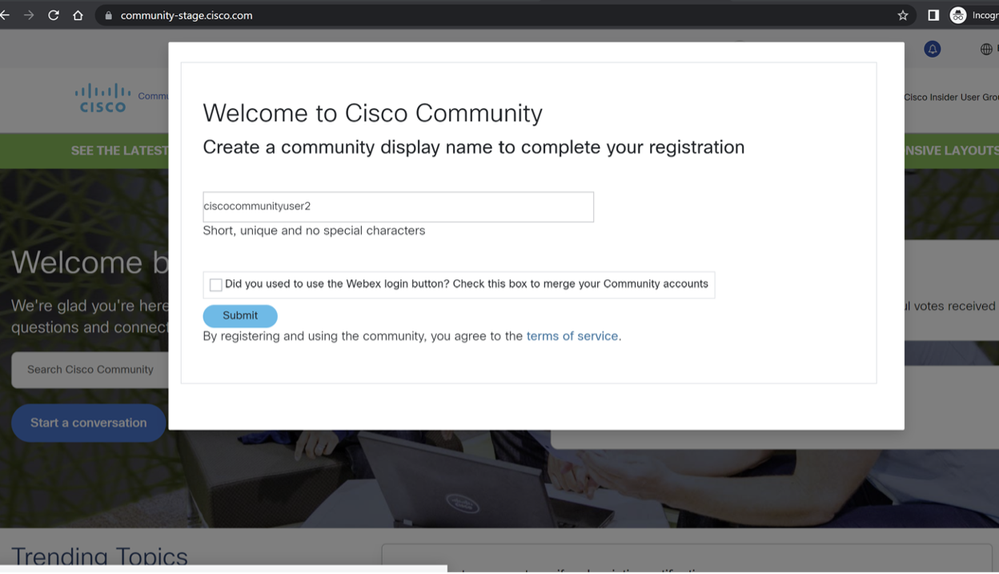
ステップ 3:プロファイルページにリダイレクトされます。

ステップ 4:プロファイルページで、青いバナーにある「こちら」のリンクをクリックしてください。
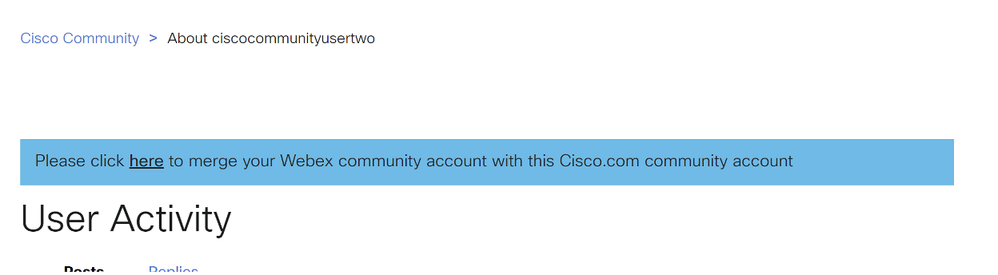
ステップ 5:ポップアップボックスで、Webex のメール ID(旧 Webex IDに紐づけられた電子メールアドレス)を入力し、「確認」リンクをクリックします。
正常に検証されると、ボタンが「検証」から「マージ」に変更されます
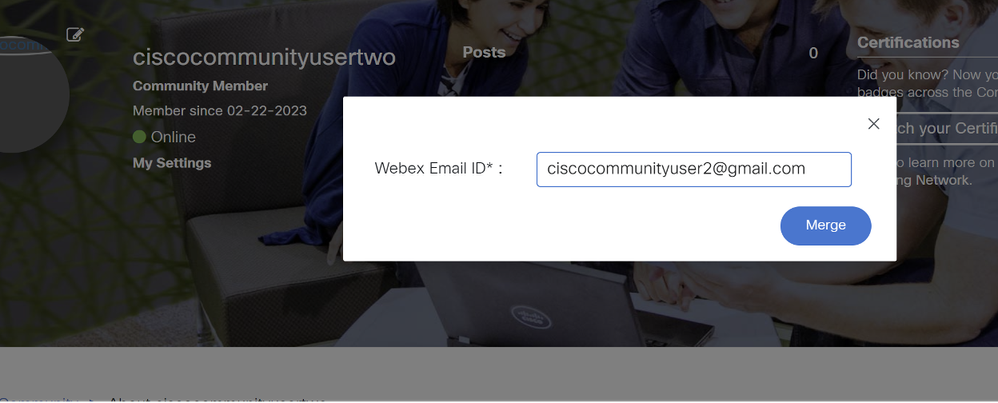
この過程で検証できない場合、エラーメッセージが表示されます。最も考えられる理由は、Webex の電子メールアドレスと Cisco.com の電子メールアドレスが一致しないためです。アカウントが同じ電子メールアドレスでない場合、このマージを自動的に完了することはできませんので、コミュニティ チーム に電子メールを送信してマニュアルでの確認を依頼する必要があります。その際、Cisco.com IDと Webex の電子メールアドレスを明記してください。
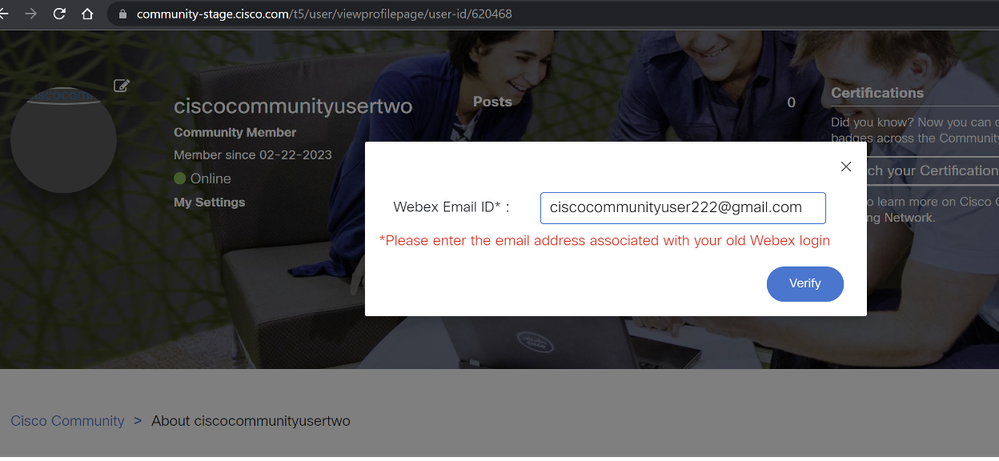
ステップ 6: [マージ] ボタンをクリックしてリクエストを送信してください。

ステップ 7: [成功] メッセージが表示されると、マージが完了します。
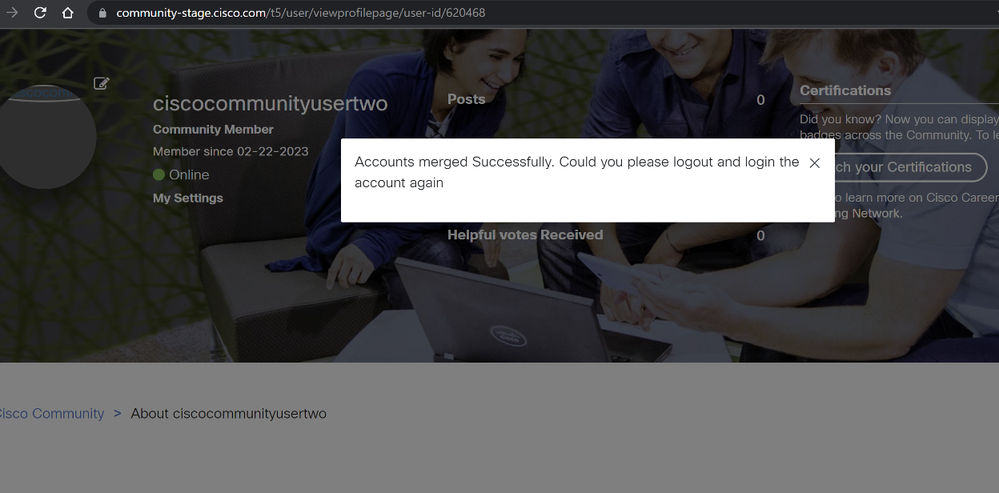
*NOTE* 変更を確認するには、一度ログアウトし、[Cisco.com] オプションを使用してコミュニティに再度ログインしてください。
